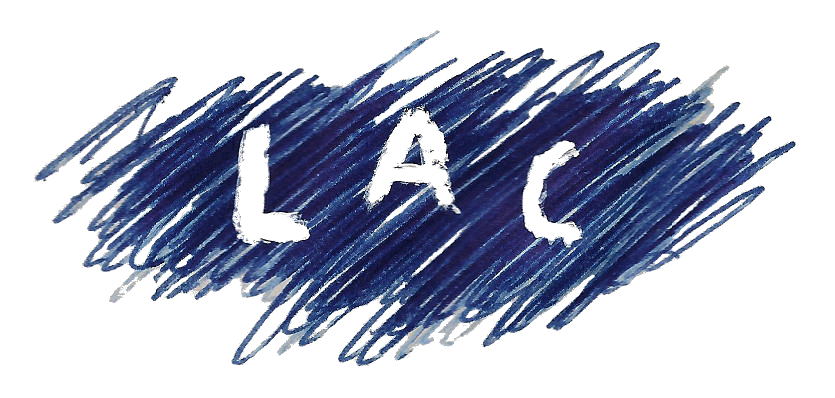Na tweeënhalfjaar trouwe dienst heeft mijn LG GW620 het begeven. Het touchscreen is kapot gegaan (waarschijnlijk deels door kleine kindervingertjes) dus het toestel is bijkans onbruikbaar. Wel een beetje een probleem want het abonnement wat ik destijds heb afgesloten bij deze telefoon bestaat niet meer terwijl het voor mij een ideaal abonnement is. En dan ga je zoeken naar een alternatief en dan blijkt 1) dat er nog maar één slider toestel beschikbaar is met een recente versie van Android en 2) dat abonnementen met mobiel internet duurder zijn geworden. Ik had een bundel met 150 minuten, onbeperkt SMS en onbeperkt internet op 7.2Mbps voor minder dan €30,- per maand. Een vergelijkbaar abonnement met nieuw toestel zou me al snel €5,- tot €10,- in de maand meer gaan kosten.
Uiteindelijk heb ik een tweejarig SIM Only abonnement genomen (75 minuten/onbeperkt SMS/10Gb internet op 14.4 Mbps) voor €27,50 per maand met 50% korting op de eerste 12 maanden en heb ik een los toestel gekocht op belsimpel.nl.
Dat toestel had ik dus snel gevonden. Voorwaarden waren een uitschuifbaar Qwerty toetsenbord en een recente Android versie (of de mogelijkheid tot upgraden). Bleef er maar één toestel over, de Sony Ericsson Xperia pro. Model is al een jaar oud maar er is wel een upgrade beschikbaar voor Android 4 naast diverse custom ROM’s. En zo te zien is het een enorme verbetering t.o.v. mijn LG GW620, en dat voor bijna dezelfde prijs


 Jeremy Jongepier aka
Jeremy Jongepier aka